Comment sauvegarder un PC Windows 10 sur OneDrive Cloud Storage ?
Publié: 2021-05-22Il y a des raisons pour lesquelles vous devriez utiliser la fonctionnalité de sauvegarde OneDrive pour télécharger vos fichiers importants sur le cloud. Il pourrait y avoir n'importe quel jour une attaque de ransomware montrant sa colère sur votre machine, ou peut-être qu'un disque dur corrompu pourrait gâcher le spectacle. Par conséquent, mettre vos données dans le cloud est l'option que vous devriez envisager.
Comment utiliser OneDrive Backup sur votre PC Windows 10 ?
L'application OneDrive est préchargée lorsque vous achetez un PC Windows 10 ou installez une copie commerciale sur votre ordinateur existant. Si, pour une raison quelconque, vous avez fini par supprimer le OneDrive, vous pouvez le récupérer à partir du stockage en nuage.
1. Si vous n'avez pas l'application OneDrive, vous pouvez la télécharger à partir du site Web de Microsoft.
2. Ensuite, entrez vos informations d'identification Microsoft sur l'écran de configuration. Si vous utilisez Windows 10, il est probable que vous disposiez d'un compte d'informations d'identification Microsoft.
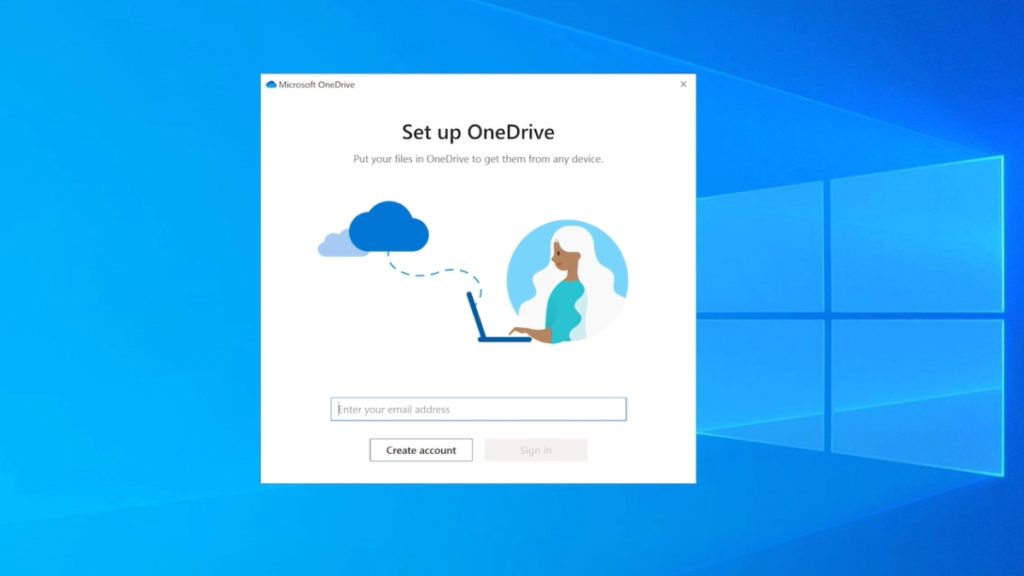
3. Choisissez l'emplacement du dossier de sauvegarde OneDrive. Il est préférable d'utiliser l'emplacement par défaut, mais vous pouvez l'enregistrer sur un autre disque local si votre lecteur d'installation Windows manque d'espace.
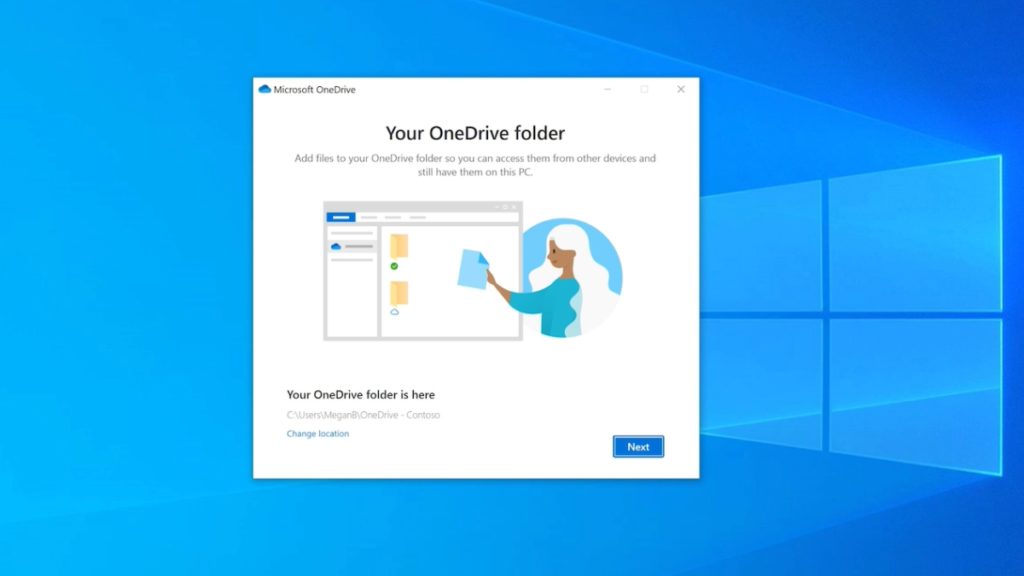
4. Ensuite, choisissez si vous souhaitez synchroniser les dossiers Bureau, Documents et Images avec le stockage en nuage. Si vous avez le forfait gratuit de 5 Go, vous pouvez choisir de désélectionner ces options et de modifier ce paramètre ultérieurement.
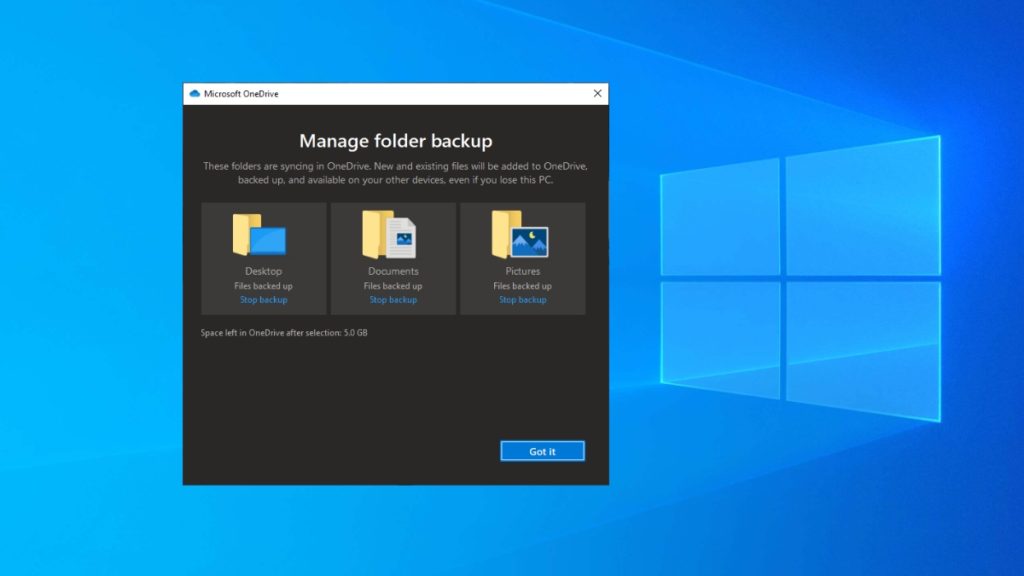
5. Après cela, vous pouvez suivre les instructions à l'écran et faire un tour rapide de OneDrive.
C'est tout. C'est ainsi que vous configurez la sauvegarde OneDrive sur Windows 10. À partir de ce moment, tout ce que vous mettez dans les dossiers système sélectionnés ou le dossier racine OneDrive sera automatiquement téléchargé sur votre stockage cloud.
Le dossier OneDrive est disponible dans l'application Explorateur de fichiers, où vous ajoutez manuellement des fichiers et des dossiers simplement en les copiant/collant. Le dossier se comporte de la même manière que tout autre dossier présent sur votre système. Voici donc comment utiliser OneDrive pour sauvegarder des fichiers sur votre PC Windows 10.
Comment gérer OneDrive sur Windows 10 ?
Maintenant, vous souhaitez apporter des modifications à votre sauvegarde cloud OneDrive, vous pouvez cliquer sur l'icône de cloud présente dans la zone Notifications de la barre des tâches.
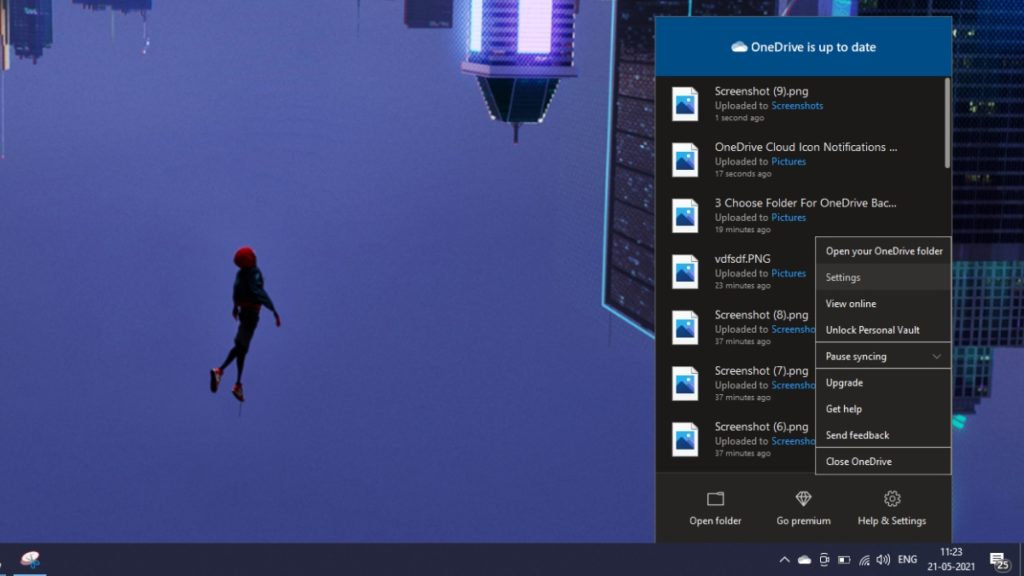
Ici, cliquez sur Aide et paramètres pour trouver diverses options telles que suspendre la synchronisation OneDrive, afficher des fichiers en ligne ou mettre à niveau votre stockage.
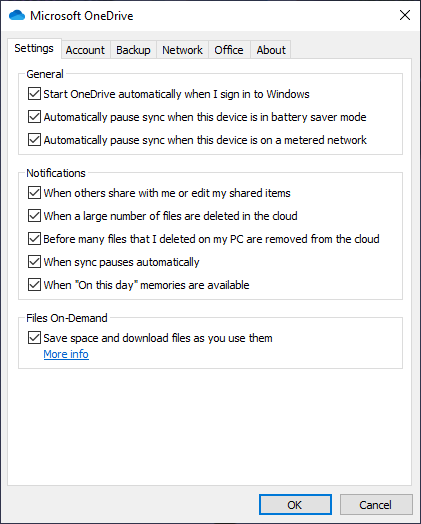
Vous pouvez accéder à l'option Paramètres pour explorer plus d'options. Dans l'onglet Compte, cliquez sur le bouton Choisir les dossiers pour décider quels dossiers seront visibles dans votre dossier OneDrive.
Vous pouvez accéder à l'onglet Sauvegarde > Gérer pour modifier les dossiers système qui seront synchronisés avec votre stockage OneDrive. Dans l'onglet Réseau, vous pouvez modifier les vitesses de chargement et de téléchargement pour la synchronisation en ligne.
Comment configurer la sauvegarde automatique sur OneDrive ?
Pour laisser le service de stockage cloud fonctionner de manière autonome, vous devez vous rendre dans l'onglet Sauvegarde. Ici, sélectionnez les dossiers que vous souhaitez sauvegarder. Vous pouvez également cocher les cases ci-dessous pour autoriser les sauvegardes OneDrive automatiques pour les captures d'écran et images/vidéos Windows 10 lorsqu'un appareil est connecté.
C'est là que vous trouverez un inconvénient de OneDrive. Il permet la synchronisation automatique de trois dossiers système : Bureau, Documents et Images. Vous ne pouvez pas ajouter d'autres dossiers système comme Télécharger ou ceux que vous créez. Pour contourner ce problème, vous pouvez créer des sous-dossiers dans ces dossiers système.

Comment voir ma sauvegarde OneDrive sur d'autres appareils ?
Microsoft OneDrive est pris en charge sur un certain nombre de plates-formes, notamment Android, iOS, Xbox, Hololens et les navigateurs Web. Vous pouvez télécharger l'application sur l'une de ces plates-formes et accéder à vos données téléchargées.
Une chose importante à noter ici est que si vous supprimez un fichier du dossier/de l'application OneDrive sur un appareil, il sera également supprimé des autres appareils. Cependant, vous pouvez le récupérer à partir de la corbeille OneDrive dans les 30 jours suivant sa suppression.
Comment synchroniser les paramètres de Windows 10 avec OneDrive ?
En plus des fichiers et des dossiers, vous pouvez également placer les paramètres de Windows 10 sur votre lecteur cloud alimenté par Microsoft. Accédez à Paramètres Windows 10 > Comptes > Synchroniser vos paramètres. Ici, activez la bascule qui indique Paramètres de synchronisation. Vous pouvez également activer/désactiver des fonctionnalités individuelles telles que les thèmes, les mots de passe et d'autres paramètres.
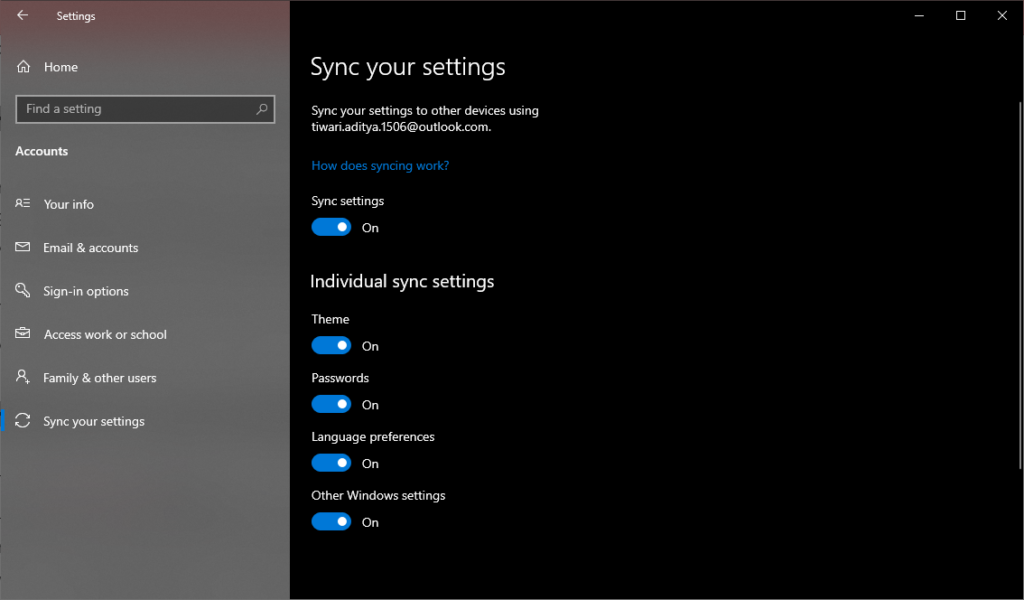
Cette fonctionnalité permet de garder les choses en ordre lorsque vous vous connectez à un nouvel appareil Windows 10 en utilisant le même compte Microsoft.
Voici quelques autres astuces de fête OneDrive
Fichiers à la demande
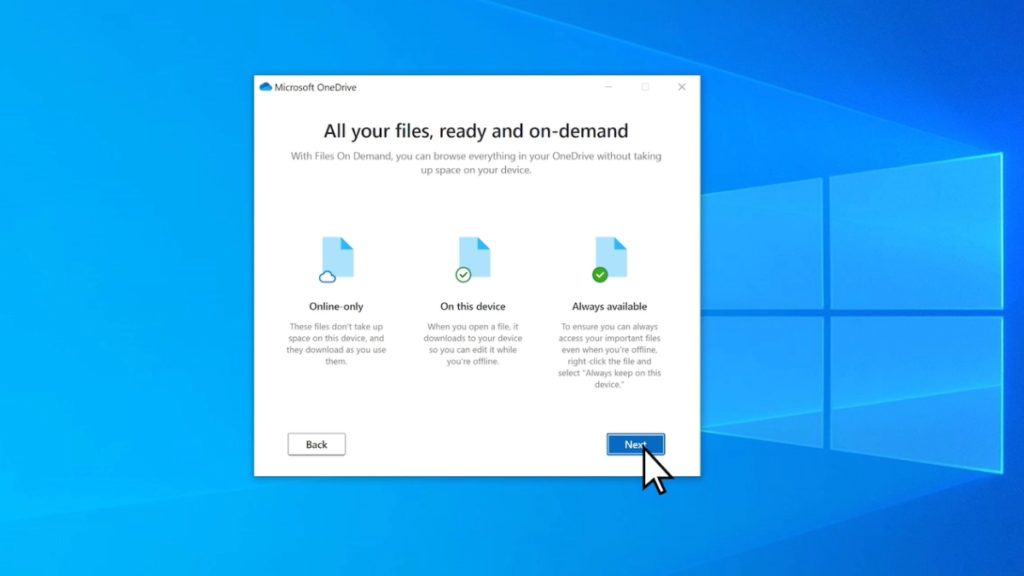
Dans l'onglet Paramètres, vous trouverez une fonctionnalité appelée Fichiers à la demande. Il est activé par défaut et télécharge les fichiers sur votre système uniquement lorsque vous y accédez via le dossier OneDrive. Cette fonctionnalité est destinée à économiser de l'espace sur votre disque dur.
Coffre-fort personnel
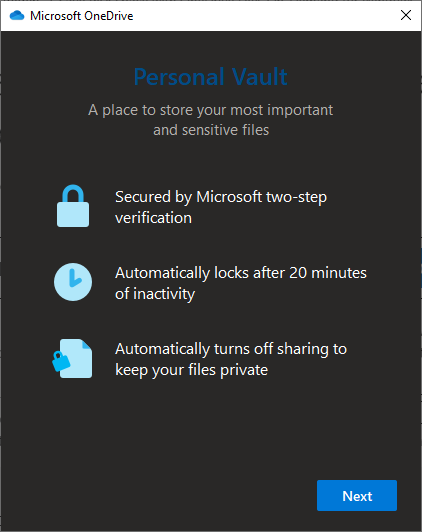
OneDrive propose également un coffre-fort personnel où vous pouvez stocker des fichiers sensibles et les protéger par mot de passe. Les fonctionnalités de Personal Vault varient en fonction de votre abonnement au stockage. Si vous utilisez le forfait gratuit OneDrive 5 Go ou payant de 100 Go, vous ne pouvez placer que 3 fichiers dans le coffre-fort, alors que le nombre est illimité pour les abonnés Microsoft 365.
Pour utiliser le coffre-fort personnel, cliquez sur l'icône OneDrive Cloud > Aide et paramètres > Déverrouiller le coffre-fort personnel. Vous devrez entrer votre mot de passe Microsoft et utiliser 2FA pour y accéder. Par défaut, le dossier est configuré pour se verrouiller après 20 minutes. Vous pouvez modifier cette minuterie dans l'onglet Compte.
Restauration OneDrive
Microsoft a développé une version en ligne de la fonction de restauration du système sur Windows 10. Vous pouvez restaurer l'intégralité de votre stockage cloud OneDrive jusqu'à 30 jours pour récupérer les données perdues. Cela peut aider à récupérer des fichiers et des dossiers après une suppression massive accidentelle ou une attaque de ransomware.
Cependant, la fonctionnalité Historique des fichiers n'est disponible que pour les utilisateurs qui ont un abonnement Microsoft 365.
Foire aux questions (FAQ)
Microsoft OneDrive prend en charge de nombreux types de fichiers, notamment des images, des vidéos, des documents, des PDF, etc. Il existe une longue liste de formats qu'il peut ouvrir sans aucune extension.
Oui et non. Directement, vous ne pouvez pas utiliser le stockage cloud OneDrive pour télécharger une installation complète du système d'exploitation Windows 10. Mais vous pouvez créer une image système à l'aide de l'outil de sauvegarde et de restauration (Windows 7) et télécharger le fichier image, à condition que vous disposiez de suffisamment d'espace.
Oui, Microsoft a créé des applications OneDrive pour les anciennes versions, y compris Windows 8/8.1 et Windows 7. Cependant, si vous utilisez Windows XP, vous n'avez aucune autre option que le navigateur Web.
